Mozilla Firefox 是開源開發的典範,提供了豐富且安全的瀏覽環境。它的廣泛採用和持續更新使其成為 Linux 用戶的首選。
以下是 Debian Linux 上 Firefox 的一些關鍵技術優勢:
- 與所有 Debian Linux 發行版相容: 它適用於 Debian 12 Bookworm、Debian 11 Bullseye 或 Debian 10 Buster。
- APT 儲存庫集成:透過 Debian 的本機套件管理系統輕鬆存取更新和維護。
- 增強安全性:利用 Debian 的安全環境,Firefox 提供了針對線上威脅的強化瀏覽體驗。
- 優化效能:Firefox 專為 Debian 量身定制,可提供快速、高效的瀏覽,增強了作業系統的穩定性。
- 支援網路標準:Firefox 始終採用最新技術,確保相容性和動態網路體驗。
- 資源效率:與其他瀏覽器不同,Debian 上的 Firefox 針對較低的資源使用進行了最佳化,使其成為各種硬體配置的理想選擇。
- 社區支持:在強大社群的支持下,可以輕鬆獲得故障排除和同儕建議。
現在,讓我們在 Debian 12、11 或 10 Linux 系統上設定 Firefox。
先決條件
要在 Debian 上成功安裝 Firefox 瀏覽器,請確保符合以下要求:
推薦的硬體和支援的 Debian 版本
| 成分 | 要求 |
|---|---|
| 處理器 | 1 GHz 或更快的相容處理器或系統單晶片 (SoC) |
| 記憶體 | 1 GB 或更多(64 位元版本為 2 GB) |
| 磁碟空間 | 500 MB 可用空間 |
| 支援的版本 | Debian 12(書呆子), Debian 11(靶心), Debian 10(巴斯特) |
其他要求
| 要求 | 描述 |
|---|---|
| 網路連線 | 需要下載 Firefox 和更新。 |
| 終端約定 | 所有終端命令都應以普通用戶身份運行 sudo 特權。 |
| CLI 指令 | 使用命令列介面 (CLI) 進行安裝和設定。 |
為 Firefox 安裝準備 Debian
安裝 Firefox 之前更新您的 Debian 系統
為了確保成功安裝 Firefox,請先更新您的 Debian 系統。此步驟對於避免與相容性或缺少依賴項相關的任何問題至關重要。
在終端機中執行以下命令:
sudo apt update
sudo apt upgrade這 sudo apt update 命令刷新系統的軟體包資料庫以通知您最新的軟體包版本。然後, sudo apt upgrade 將您現有的軟體包更新至最新版本。
安裝 Firefox 安裝所需的軟體包
檢查並安裝 Firefox 所需的必要軟體包。其中包括 Firefox 所依賴的工具和函式庫。
執行此命令來安裝所需的軟體包:
sudo apt install dirmngr ca-certificates software-properties-common apt-transport-https wget -y以下是每個包的作用:
dirmngr和ca-certificates:管理安全證書。software-properties-common:提供用於管理軟體來源的腳本。apt-transport-https:允許透過 HTTPS 使用儲存庫。wget:從網路下載檔案。
執行此命令可確保系統的關鍵軟體包存在並更新。
從 Mozilla.org 導入 Firefox APT PPA
取得並儲存 Firefox GPG 金鑰
首先,從 Mozilla 官方網站下載 Firefox GPG 金鑰。此金鑰對於驗證 Firefox 軟體包的真實性至關重要。
使用以下命令下載並處理金鑰:
wget -q https://packages.mozilla.org/apt/repo-signing-key.gpg -O- | gpg --dearmor | sudo tee /usr/share/keyrings/packages.mozilla.org.gpg > /dev/null命令解釋:
wget -q:靜默下載 GPG 金鑰。gpg --dearmor:將密鑰從裝甲格式轉換為二進位格式。sudo tee:將二進位金鑰寫入安全目錄,需要管理員權限。> /dev/null:執行進程而不產生輸出。
步驟 2: 驗證 GPG 金鑰指紋
出於安全目的,驗證 GPG 金鑰的指紋至關重要。使用以下命令顯示指紋:
gpg --quiet --no-default-keyring --keyring /usr/share/keyrings/packages.mozilla.org.gpg --fingerprint | awk '/pub/{getline; gsub(/^ +| +$/,""); print "\n"$0"\n"}'此命令顯示您剛剛新增的 GPG 金鑰的指紋。
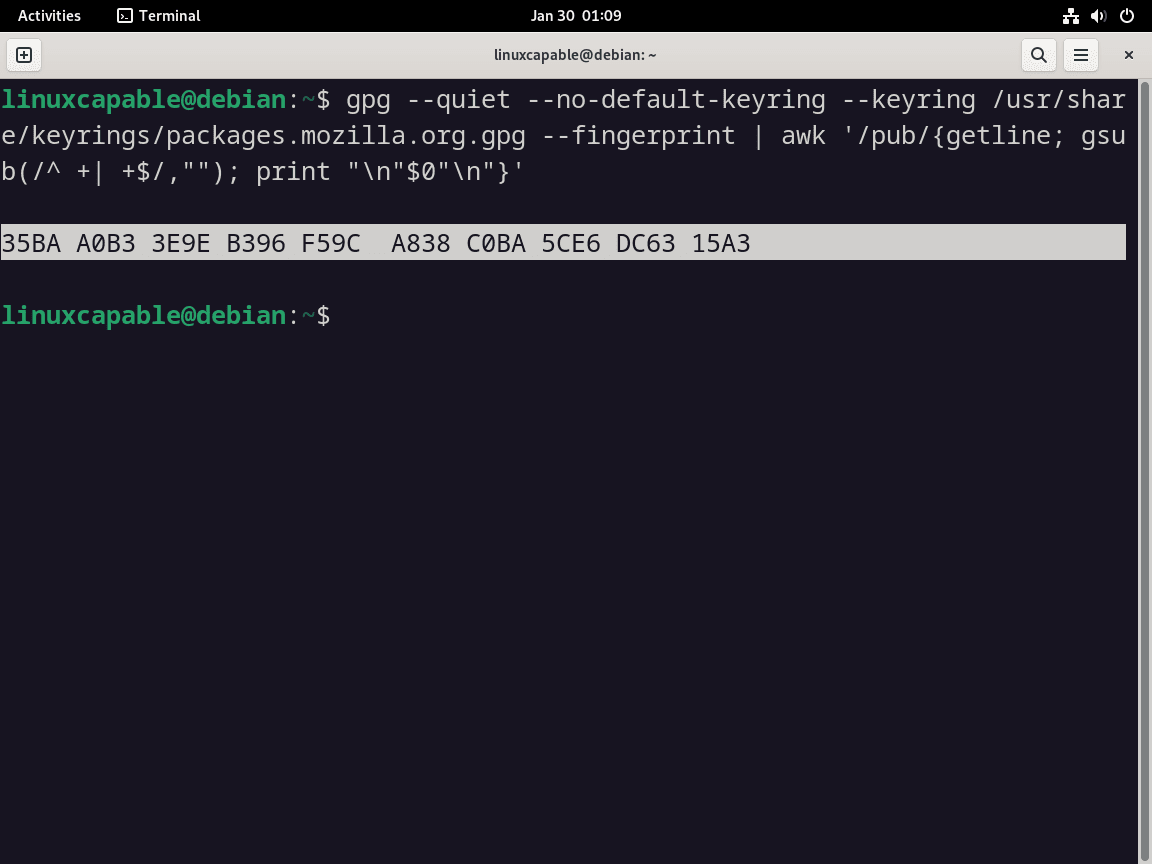
確認密鑰完整性
將顯示的指紋與 Mozilla 的官方指紋進行配對:
35BA A0B3 3E9E B396 F59C A838 C0BA 5CE6 DC63 15A3
精確的匹配確認了密鑰的真實性。
新增 Firefox APT PPA
驗證 GPG 金鑰後,將 Firefox APT 儲存庫新增至您的系統:
echo "deb [signed-by=/usr/share/keyrings/packages.mozilla.org.gpg] https://packages.mozilla.org/apt mozilla main" | sudo tee -a /etc/apt/sources.list.d/mozilla.list > /dev/null此命令將 Firefox 儲存庫新增至 Debian 的受信任軟體來源清單中,從而允許安全安裝經過驗證的軟體包。
透過 APT 指令完成 Firefox 安裝
更新 APT 包索引
透過刷新 Debian 系統的軟體包索引來啟動 Firefox 安裝。這可確保您的軟體套件管理器與最新的軟體清單保持同步。
執行以下命令:
sudo apt update透過 APT 安裝指令安裝 Firefox 瀏覽器
更新軟體包索引後,安裝 Firefox。此步驟將下載並安裝最新穩定版本的瀏覽器。
運行這個命令:
sudo apt install firefox可選:安裝其他語言的 Firefox
Debian 支援多種語言版本的 Firefox。您可以使用 Debian 的在地化軟體套件以您的首選語言安裝瀏覽器。
德語語言包
要安裝德文版 Firefox:
sudo apt install firefox-l10n-de法語語言包
對於法文版本:
sudo apt install firefox-l10n-fr日語語言包
要安裝日文版 Firefox:
sudo apt install firefox-l10n-ja韓語語言包
對於韓語版本:
sudo apt install firefox-l10n-ko在這些命令中, -l10n- 後跟語言代碼(例如, -de, -fr, -ja, -ko) 指定語言包。
尋找更多語言包
若要探索可用的其他語言版本,請使用以下命令搜尋套件儲存庫:
apt search firefox-l10n此命令列出了 Firefox 的所有可用語言包,每個語言包都有一個唯一的語言代碼。選擇所需的語言包並相應地替換安裝命令中的語言代碼。
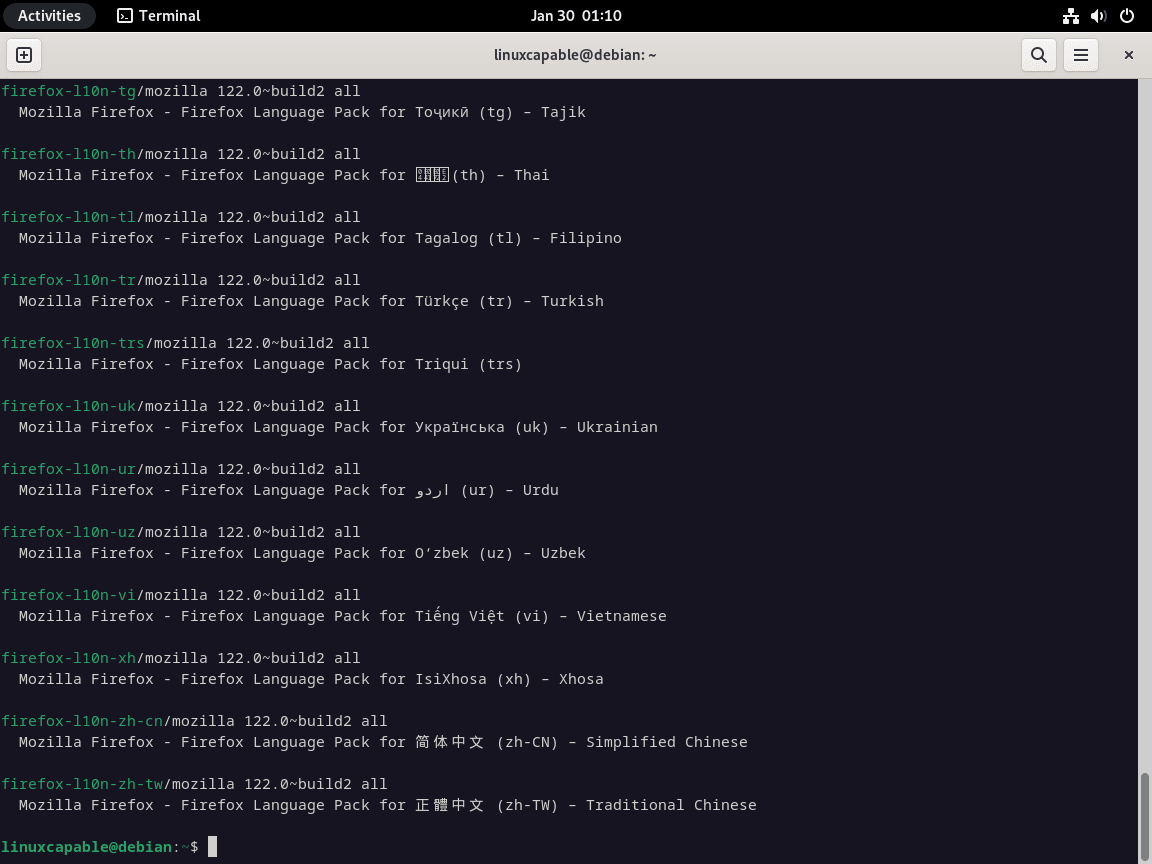
從 CLI 或 GUI 啟動 Firefox
從終端機啟動 Firefox
在 Debian 系統上安裝 Firefox 後,您可以使用終端機快速啟動它,特別是如果您熟悉命令列介面的話。
若要開啟 Firefox,請輸入以下命令:
firefox此命令啟動 Firefox 瀏覽器,提供對其功能的立即存取。
從應用程式選單啟動 Firefox
對於喜歡圖形使用者介面 (GUI) 的用戶,也可以從應用程式選單啟動 Firefox。這種方法很直觀,適合喜歡更多視覺互動的人。操作方法如下:
訪問活動概覽
- 按一下通常位於螢幕左上角的「活動」。這將打開您的工作空間的概述。
打開顯示應用程式
- 選擇“顯示應用程式”。這將顯示系統上所有已安裝應用程式的清單或網格視圖。
啟動火狐瀏覽器
- 在應用程式清單中找到“Firefox”。
- 按一下 Firefox 圖示啟動瀏覽器。
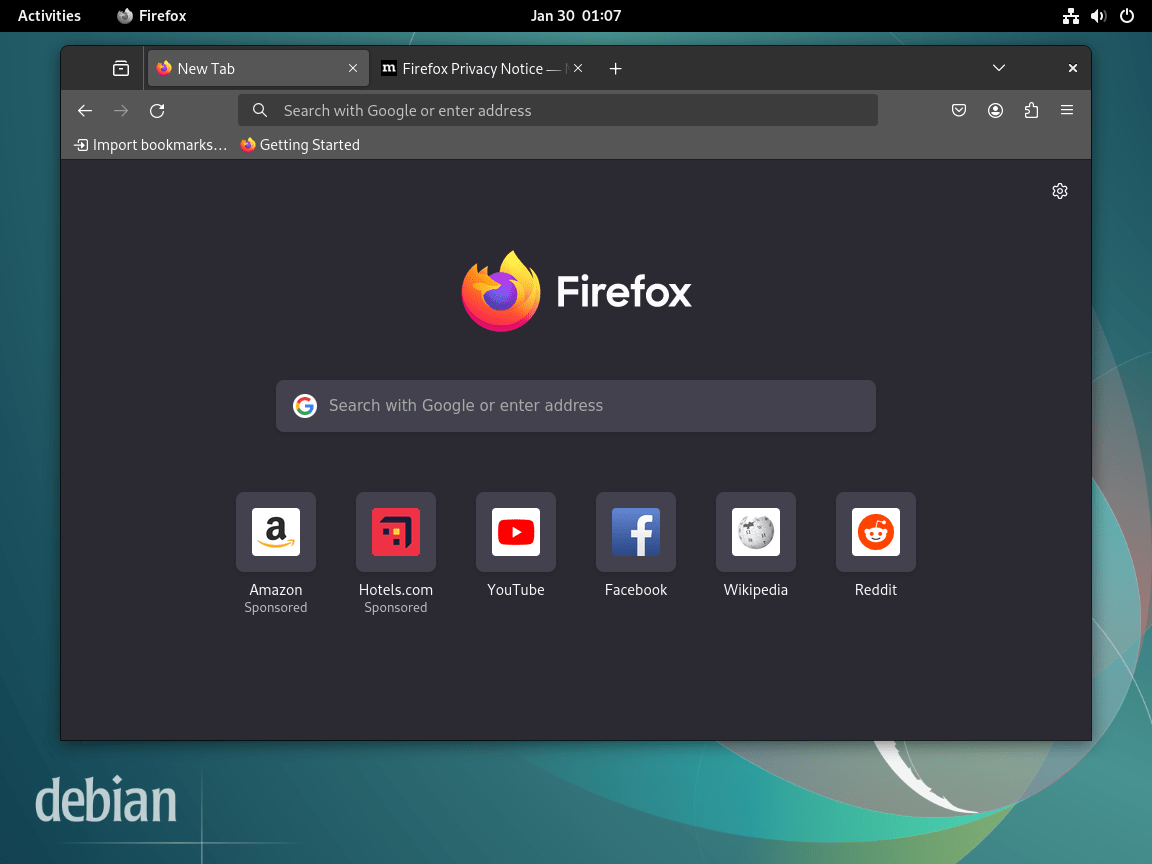
管理 Firefox,例如更新或刪除
更新火狐瀏覽器
定期更新對於維護 Firefox 在 Debian 系統上的效能和安全性至關重要。請依照以下步驟更新 Firefox:
刷新套餐資訊
首先將套件資料庫與儲存庫同步:
sudo apt update此命令更新可用軟體包及其版本的列表,確保您的系統識別 Firefox 的最新更新。
升級火狐瀏覽器
繼續將所有已安裝的軟體包升級到最新版本:
sudo apt upgrade此命令將更新 Firefox 和系統上任何其他過時的軟體包。
刪除火狐
如果您需要從 Debian 系統中解除安裝 Firefox,請依照下列步驟操作:
解除安裝火狐
若要刪除 Firefox 及其相關軟體包,請執行:
sudo apt remove firefox此命令將從您的系統中卸載 Firefox 和任何關聯的軟體包。
刪除 Firefox APT 儲存庫
如果您決定將來不再使用 Firefox,請考慮刪除其 APT 儲存庫:
sudo rm /etc/apt/sources.list.d/mozilla.list請記住,如果您正在使用共享此儲存庫的其他 Mozilla 產品(例如 Firefox Beta 或 Nightly),請勿刪除此儲存庫。
結論
在本指南中,我們逐步介紹了在 Debian Linux 上安裝、管理和最佳化 Firefox。從初始設定到客製化供您個人使用,我們介紹了關鍵步驟,以確保您充分利用這個強大的瀏覽器。請記住,保持 Firefox 更新對於安全性和效能至關重要,因此不要忘記定期檢查更新。
有用的連結
以下是一些與使用 Firefox 相關的有價值的連結:
